PPT添加背景音乐和滚动字幕
PPT中滚动字幕的制作及与音乐同步的技巧

P P T中滚动字幕的制作及与音乐同步的技巧文件管理序列号:[K8UY-K9IO69-O6M243-OL889-F88688]P P T中滚动字幕的制作及与音乐同步的技巧一般在电影、电视剧的结尾,都是伴随着美妙的音乐声,滚动显示着导演、编剧、演职员名单等。
其实在PowerPoint中也可以实现这样的效果,为我们的幻灯片添加一点别样的韵味,同时也是对一次成功演示的背后支持者的感谢。
Step1首先准备好一段WAV格式的音乐,可以从网上下载,也可以自己录制,与PowerPoint演示文件保存在同一文件夹内。
可以在MediaPlayer之类的播放器中查看并记下音乐的时间长度,这里我选择的音乐为32秒。
★如果只是想截取某首曲子中的一段作为配乐,除了可以使用CoolEdit之类的专业音频处理软件来完成外,还可以借用平时我们经常使用的播放器软件来完成:1.在KMPlayer中打开MP3音乐文件播放,再按Alt+A键调出“音频截取”窗口,在“输出”框中设置好截取音乐的保存路径,然后当播放到想要的音乐开始处,单击“开始”,到想要的音乐结束处,单击“停止”就可以了。
2.因为PowerPoint只支持WAV格式,所以还要转换一下。
在千千静听中打开上面截取的MP3文件,右击,选择“转换格式”,将“输出格式”设置为“Wave文件输出”,再设置好文件保存的目标文件夹,最后单击“立即转换”就可以了。
★在KMPlayer中,当播放音乐时,按Alt+J键可以快速调出“文件信息”窗口,其中PlayTime项显示的就是当前音乐的时间长度。
在WindowsMediaPlayer中,执行“文件→属性”命令,也可以看到当前音乐的时间长度。
Step2在PowerPoint演示的最后一张幻灯片上,创建一个文本框并输入相应的文字,这里我输入的是一份感谢的名单列表。
如图1所示,将文本框拖放到幻灯片的下方。
在标准工具栏上点击“显示比例”下拉按钮,选择25%或33%,这样可以完整显示出幻灯片和文本框。
在PPT中添加音频和视频的方法与注意事项

在PPT中添加音频和视频的方法与注意事项PPT(PowerPoint)是一种常用的演示工具,它可以帮助人们更好地展示和传达信息。
为了增加演示的吸引力和效果,我们可以在PPT中添加音频和视频。
本文将介绍在PPT中添加音频和视频的方法,并提供一些注意事项。
一、添加音频的方法与注意事项1. 导入音频文件:在PPT中添加音频,首先需要将音频文件导入到演示文稿中。
可以通过“插入”选项卡中的“音频”功能来实现。
选择合适的音频文件后,将其插入到PPT中。
2. 设置音频播放方式:在插入音频后,可以设置音频的播放方式。
可以选择在当前幻灯片上播放音频,或者在整个演示文稿中循环播放音频。
此外,还可以设置音频的自动播放和延迟播放等选项。
3. 调整音频的位置和大小:在PPT中,音频的位置和大小可以根据需要进行调整。
可以将音频拖动到合适的位置,并通过调整边缘来改变音频的大小。
4. 选择合适的音频格式:不同的PPT版本对音频格式的支持有所差异。
为了确保音频可以正常播放,建议选择常见的音频格式,如MP3、WAV等。
5. 注意音频的文件大小:在添加音频时,要注意音频文件的大小。
如果音频文件过大,可能会导致PPT文件过大,影响演示文稿的加载和播放速度。
因此,建议选择适当的音频文件大小。
二、添加视频的方法与注意事项1. 导入视频文件:与添加音频类似,添加视频也需要将视频文件导入到PPT中。
可以通过“插入”选项卡中的“视频”功能来实现。
选择合适的视频文件后,将其插入到PPT中。
2. 设置视频的播放方式:在插入视频后,可以设置视频的播放方式。
可以选择在当前幻灯片上播放视频,或者在整个演示文稿中循环播放视频。
还可以设置视频的自动播放和循环播放等选项。
3. 调整视频的位置和大小:与音频类似,视频的位置和大小也可以根据需要进行调整。
可以将视频拖动到合适的位置,并通过调整边缘来改变视频的大小。
4. 选择合适的视频格式:不同的PPT版本对视频格式的支持也有所差异。
怎么在ppt每张都有音乐

怎么在ppt每张都有音乐
怎么在ppt每张都有音乐,店铺为你支招,希望对你有所帮助。
1. 选中第一页幻灯片,在“幻灯片放映”菜单下选择“幻灯片切换”,对话框中的“效果”和“换页方式”按照你的要求设置,在“声音”一栏内选“其他声音”,然后添加声音文件。
然后在“循环播放,到下一声音开始时”选项前打钩。
再点击“应用”,就完工了。
用这种方法制作只有文字、图片和背景音乐的普通幻灯片,没有多余的小喇叭图标,没有多余的音乐文件,简捷方便。
2. 插入声音文件时出现的对话框先点击自动,然后右击小喇叭,选择自定义动画,在右方出现的自定义动画编辑框中找到你加的那个音乐,右击,选择效果选项,在弹出的对话框的效果选项卡的停止播放中,选择第三项,然后输入1000(也就是在第1000张幻灯片放完之后停止播放,而一般的幻灯片不可能有那么多,100张可能都没有),这样就大功告成了。
PPT中如何插入音频和视频

PPT中如何插入音频和视频PPT(PowerPoint)是一种常用的演示文稿软件,广泛应用于商务汇报、学术讲座、教育培训等场合。
为了提升PPT的表现力和吸引力,插入音频和视频成为一种常见的需求。
本文将介绍如何在PPT中插入音频和视频,以及相关的注意事项。
一、插入音频在PPT中插入音频可以为幻灯片增添音乐、背景音效、语音解说等,给观众带来更加生动的视听体验。
以下是插入音频的步骤:1. 打开PPT,进入所需插入音频的幻灯片页面。
2. 在菜单栏中找到“插入”选项,并点击下拉菜单中的“音频”按钮。
3. 在弹出的菜单中选择“音频浏览”,然后浏览并选择要插入的音频文件。
4. 点击“插入”按钮,即可将选定的音频文件插入到幻灯片中。
在插入音频后,可以对音频进行进一步设置,如自动播放、循环播放等。
选中插入的音频文件,在“格式”选项卡中可以找到相关设置选项。
二、插入视频插入视频可以在PPT中播放影片、演示视频教程、展示产品广告等,为观众提供更加直观的视觉体验。
以下是插入视频的步骤:1. 打开PPT,进入所需插入视频的幻灯片页面。
2. 在菜单栏中找到“插入”选项,并点击下拉菜单中的“视频”按钮。
3. 在弹出的菜单中选择“视频浏览”,然后浏览并选择要插入的视频文件。
4. 点击“插入”按钮,即可将选定的视频文件插入到幻灯片中。
插入视频后,同样可以对视频进行一些设置,如自动播放、循环播放、开始和结束时间等。
选中插入的视频文件,在“格式”选项卡中可以进行相关设置。
注意事项:1. 确保插入的音频和视频文件与PPT文件在同一文件夹下,以免在其他电脑上无法正常播放。
2. 控制音频和视频的时长,在演示过程中不要过长或过短,以免影响观众的注意力。
3. 选择适合的音频和视频格式,常用的格式包括MP3、WAV等音频格式,MP4等视频格式。
4. 音频和视频的内容应与幻灯片的主题和内容相符,协调一致。
5. 在演示过程中测试音频和视频的播放效果,确保其正常运行。
PPT 动画设置方法
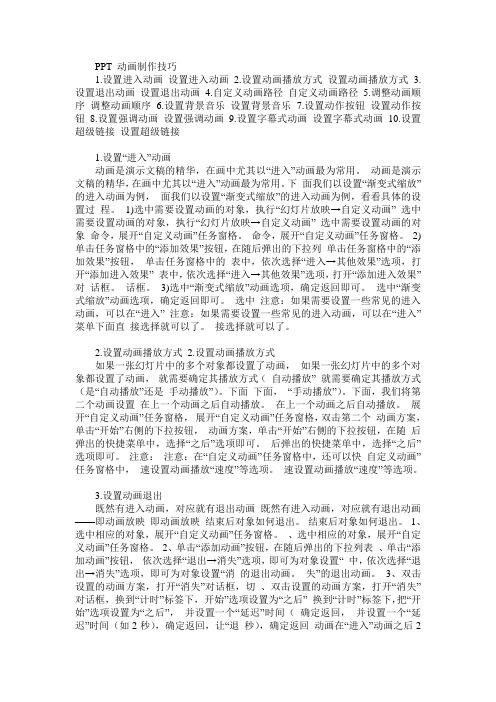
PPT 动画制作技巧1.设置进入动画设置进入动画2.设置动画播放方式设置动画播放方式3.设置退出动画设置退出动画4.自定义动画路径自定义动画路径5.调整动画顺序调整动画顺序6.设置背景音乐设置背景音乐7.设置动作按钮设置动作按钮8.设置强调动画设置强调动画9.设置字幕式动画设置字幕式动画10.设置超级链接设置超级链接1.设置“进入”动画动画是演示文稿的精华,在画中尤其以“进入”动画最为常用。
动画是演示文稿的精华,在画中尤其以“进入”动画最为常用。
下面我们以设置“渐变式缩放”的进入动画为例,面我们以设置“渐变式缩放”的进入动画为例,看看具体的设置过程。
1)选中需要设置动画的对象,执行“幻灯片放映→自定义动画” 选中需要设置动画的对象,执行“幻灯片放映→自定义动画” 选中需要设置动画的对象命令,展开“自定义动画”任务窗格。
命令,展开“自定义动画”任务窗格。
2)单击任务窗格中的“添加效果”按钮,在随后弹出的下拉列单击任务窗格中的“添加效果”按钮,单击任务窗格中的表中,依次选择“进入→其他效果”选项,打开“添加进入效果” 表中,依次选择“进入→其他效果”选项,打开“添加进入效果”对话框。
话框。
3)选中“渐变式缩放”动画选项,确定返回即可。
选中“渐变式缩放”动画选项,确定返回即可。
选中注意:如果需要设置一些常见的进入动画,可以在“进入” 注意:如果需要设置一些常见的进入动画,可以在“进入”菜单下面直接选择就可以了。
接选择就可以了。
2.设置动画播放方式2.设置动画播放方式如果一张幻灯片中的多个对象都设置了动画,如果一张幻灯片中的多个对象都设置了动画,就需要确定其播放方式(自动播放” 就需要确定其播放方式(是“自动播放”还是手动播放”)。
下面下面,“手动播放”)。
下面,我们将第二个动画设置在上一个动画之后自动播放。
在上一个动画之后自动播放。
展开“自定义动画”任务窗格,展开“自定义动画”任务窗格,双击第二个动画方案,单击“开始”右侧的下拉按钮,动画方案,单击“开始”右侧的下拉按钮,在随后弹出的快捷菜单中,选择“之后”选项即可。
如何在幻灯片播放时插入背景音乐

请问在一个文件里面插入背景音乐时,如何在阅读幻灯片时,背景音乐不受影响,可以连续的播放?步骤一:选择“幻灯片放映”选择“自定义动画”双击或右击要播放的歌曲在“效果选项”中可自定义音乐“开始播放”和“停止播放”的方式将“停止播放”选择为“在张幻灯片后”,不要选择为“单击时”,一般选择为你的幻灯片的最后一页的页码。
步骤二:右击声音图标“小喇叭”选择“编辑声音对像”在“循环播放,直到停止”选项前打勾确定。
请问如何在全屏阅读幻灯片时连续播放插入的背景音乐在插入的音乐文件图标(通常是一个小嗽叭)上单击右键,选择“编辑声音对象”会弹出一个设置对话框,里面应该有一个计时,在下面的选项中找到连续播放,直到幻灯片结束!确定就了。
如何在幻灯片播放时插入背景音乐?二、在中插入音频、视频(一)插入背景音乐大家都知道在中可以向幻灯片中插入音乐、、和文件以及录音旁白。
但是用这些方法插入背景音乐时会出现一个光碟或喇叭小图标,虽然可以在播放时隐藏它,但是在编辑状态下往往是一个碍眼的东西。
而且除了录音方式外,其他方式不把音乐内容真正插入中,如复制或打包时遗漏音乐文件,在别的电脑上就放不出声音了。
那么怎么解决这个问题呢?选中第一页幻灯片,在“幻灯片放映”菜单下选择“幻灯片切换”,对话框中的“效果”和“换页方式”按照你的要求设置,在“声音”一栏内选“其他声音”,然后添加声音文件。
这里添加的只能是文件,所以如果是其他格式需要事先转化成格式。
然后在“循环播放,到下一声音开始时”选项前打钩。
再点击“应用”,就完工了。
用这种方法制作只有文字、图片和背景音乐的普通幻灯片没有多余的小喇叭图标,没有多余的音乐文件,简捷方便。
需要强调的是:这种方法只支持格式的文件,并且会导致演示文档本身的体积飙升:当然了,这种方法实际上是把音乐文件直接打包进演示文档之中了。
(二)插入可控制的音乐选取视图〉工具栏〉控件工具箱,界面上会出现一个浮动工具箱,点击右下角的“其它控件”标志选择控件“”,然后用“”字形在页面上画出一个矩形,即嵌入一个播放器。
PPT中制作上下滚动及左右滚动字幕动画方法
PPT中制作上下滚动及左右滚动字幕动画方法1、PPT中横向滚动字幕制作方法(1)打开PPT2010,在PPT中插入两个文本框,分别输入连续的文字,设置好文字格式,然后调整文本框与PPT页面等宽。
(2)按Ctrl键滚动鼠标滚轮缩小幻灯片显示比例,把两个文本框拖到幻灯片窗格的右下角外侧。
(3)选中一个文本框,单击“动画”选项卡,在“高级动画”组中单击“添加动画”按钮,在展开的下拉列表中单击“其他动作路径”,在弹出的“添加动作路径”对话框中选择“向左”,然后单击“确定”。
(4)按着shift键,鼠标向左拖动动作路径箭头,使路径长度是幻灯片页面宽度的2倍。
(5)单击已设置动画的文本框,在“高级动画”组中双击“动画刷”按钮,鼠标变成一把刷子,然后单击另一个文本框,给另一个文本框设置同样的动画效果,最后再单击“动画刷”按钮,取消动画刷。
(6)框选两个文本框,在弹出的“格式”选项卡中单击“排列”组的“对齐”按钮,分别单击“左右居中”、“上下居中”,然后调整文本框的位置。
(7)在“动画窗格”中查看两个动画的顺序,将前面一句话的动画效果放在上面。
在动画窗格全选两个动画效果,右击一个动画效果,选择“效果选项”,在对话框的“效果”中设置“平滑开始:0”、“平滑结束:0”。
(8)接着单击对话框中的“计时”选项,在这里设置“重复:直到幻灯片末尾”。
(9)单击“动画”选项卡,在动画窗格中单选第一个动画效果,在“计时”组中设置“开始:单击时”、“持续时间16”、“延迟:0”。
(10)接着单选第二个动画效果,在“计时”组中设置“开始:与上一动画同时”、“持续时间:16”、“延迟:8”。
至此动画设置完成,看一看效果是不是很理想。
2、PPT中多页文字上下滚动字幕制作方法制作多页文字字幕式动画或把整个PPT文件制作成一个字幕式动画,放映时多页文字或内容从下向上不间断出现连续字幕,并且可以任意设置字幕滚动的速度,便于观看者浏览。
(注意:在PPT2010中设置动画的延迟限制的数值较小,制作起来有局限性。
PPT中多页文字或很多张图片字幕滚动效果制作
PPT中多页文字或很多张图片字幕滚动效果制作
在PPT2007中设置一组“字幕式”动画,设置好时间延迟就能使所有图片连续上升直至图片展示完(图片少的话可以设置循环)。
方法:
1、把图片按顺序一组一组上下排列好,左右居中,组合一起,然后调整上下长度和PPT 页面上下等长。
2、按图片顺序依次重合叠放,Ctrl+A全选图片——动画——自定义动画——添加效果——进入——字幕式,速度:15秒。
3、有几组组合的图片动画窗格就有几个动画效果,从第二个动画效果开始依次在“计时”中设置延迟:7.5秒、15秒、22.5秒、30秒……。
(单击动画效果后下拉箭头——计时——延迟:设置时间)。
说明:如果做文字的字幕滚动把文字内容排版好使上下长度和编辑区页面相同,复制到同一页,从下到上按文字内容的先后顺序排列,动画同上。
如何在PPT中嵌入音乐并让音乐一直播放
如何在PPT中嵌入音乐并让音乐一直播放
在PPT中嵌入音乐(发给别人也可以播放),并让其从开始响到结束(适用于Office2003 )
一、准备wav格式音乐文件。
这个很好弄的,在百度上搜“歌曲格式转换器”这个是在线转换的,速度很快的。
二、打开“工具”→“选项”→“常规”将“链接声音文件不小于”改为50000(最大值)。
这一步很重要
三、给第一张幻灯片“插入”声音文件
(1)先选中第一张幻灯片,然后点击“插入”菜单→“影片和声音”→“文件中的声音…”→插入声音→从中选择一个声音文件→“确定”;
(2)在弹出的对话框“您希望在幻灯片放映时如何开始播放声音?”中选择“自动”,此时即会在该幻灯片上显示出一喇叭图标。
(3)右击喇叭图标→“自定义动画…”→“自定义动画窗口”下会出现该音乐文件:
→点击下拉按钮或右击该音乐文件→效果选项→“播放声音”对话框:
(1)效果:
开始播放:→“从头开始”;
停止播放:→“在n张幻灯片后”,n为最后一张幻灯片的序号;
(2)计时
开始:→“之前”;
重复:→“直到幻灯片末尾”。
(3)声音设置
播放选项:声音音量→默认;
显示选项:→勾选“幻灯片放映时隐藏声音图标”(这个无所谓了)
信息:→文件:[包含在演示文稿中]。
(如果完成了第二步,这个会自己出现的,否则没有。
如果没出现那就是失败了。
)
(4)→“确定”。
PowerPoint使用教程
PowerPoint中使用动作设置功能在PowerPoint中存有大量设计模板,使用它可以使你轻松制作出漂亮的幻灯片。
但也有一个缺陷,即采用一种模板后,在所有的幻灯片中,都是一样的背景和图案,显得过于单调。
有一种变通的办法:将近似的内容采用一种设计模板制作在一个幻灯片文件中,例如为参加某会议提交的论文需要制作幻灯片,可将论文标题、摘要、正文、结论、参考文献等分别采用一种设计模板制作存储为不同的幻灯片文件,这样的幻灯片看起来就富于变化了。
但在幻灯片放映时有一个问题,一个个的幻灯片文件需多次打开,太麻烦了!这时我们可以使用PowerPoint的“动作设置”功能很方便地解决。
首先按照需要根据个人的喜好分类采用不同的设计模板制作并存储为若干个不同的幻灯片文件,如WJ1、WJ2等。
在第一个文件如WJ1的最后一幅幻灯片上,可以选中一段文字,也可以选中一幅卡通画,在“幻灯片放映”中点击“动作设置”。
也可以首先在“幻灯片放映”中点击“动作按钮”,在幻灯片合适的位置设置一个按钮,设置完成后自动进入“动作设置”。
根据个人的习惯,选取“单击鼠标”或“鼠标移过”,动作则选中“超级链接到”,再选取“其它PowerPoint演示文稿”。
在“超级链接到其它PowerPoint演示文稿”弹出选单中,输入第二个幻灯片文件名如WJ2。
为了在第二个幻灯片文件放映完毕后能顺利返回到调用它的幻灯片或再转到其它的幻灯片,同样方法在该幻灯片的最后一幅适当位置选中文字或设置按钮,超级链接到其它PowerPoint演示文稿或返回。
从已有PPT文档中提取母板1 用PowerPoint打开已有的PPT文档2 点击视图→母板→幻灯片母板3 点击文件→另存为,在“保存类型”中选择“演示文稿设计模版”(文件后缀名为.pot)把演示文稿变小巧的技巧为了美化PowerPoint演示文稿,我们往往会在其中添加大量图片,致使文件变得非常大。
由于演示文稿文件主要用于屏幕演示而不作为打印输出,所以我们可以利用PowerPoint2002的压缩图片功能让演示文稿变得小巧起来。
- 1、下载文档前请自行甄别文档内容的完整性,平台不提供额外的编辑、内容补充、找答案等附加服务。
- 2、"仅部分预览"的文档,不可在线预览部分如存在完整性等问题,可反馈申请退款(可完整预览的文档不适用该条件!)。
- 3、如文档侵犯您的权益,请联系客服反馈,我们会尽快为您处理(人工客服工作时间:9:00-18:30)。
一般在电影、电视剧的结尾,都是伴随着美妙的音乐声,滚动显示着导演、编剧、演职员名单等。
其实在PowerPoint中也可以实现这样的效果,为我们的幻灯片添加一点别样的韵味,同时也是对一次成功演示的背后支持者的感谢。
Step1
首先准备好一段WAV格式的音乐,可以从网上下载,也可以自己录制,与PowerPoint演示文件保存在同一文件夹内。
可以在Media Player之类的播放器中查看并记下音乐的时间长度,这里我选择的音乐为32秒。
★如果只是想截取某首曲子中的一段作为配乐,除了可以使用CoolEdit之类的专业音频处理软件来完成外,还可以借用平时我们经常使用的播放器软件来完成:
1.在KMPlayer中打开MP3音乐文件播放,再按Alt+A键调出“音频截取”窗口,在“输出”框中设置好截取音乐的保存路径,然后当播放到想要的音乐开始处,单击“开始”,到想要的音乐结束处,单击“停止”就可以了。
2.因为PowerPoint只支持WAV格式,所以还要转换一下。
在千千静听中打开上面截取的MP3文件,右击,选择“转换格式”,将“输出格式”设置为“Wave 文件输出”,再设置好文件保存的目标文件夹,最后单击“立即转换”就可以了。
★在KMPlayer中,当播放音乐时,按Alt+J键可以快速调出“文件信息”窗口,其中PlayTime项显示的就是当前音乐的时间长度。
在Windows Media Player 中,执行“文件→属性”命令,也可以看到当前音乐的时间长度。
Step2
在PowerPoint演示的最后一张幻灯片上,创建一个文本框并输入相应的文字,这里我输入的是一份感谢的名单列表。
如图1所示,将文本框拖放到幻灯片的下方。
在标准工具栏上点击“显示比例”下拉按钮,选择25%或33%,这样可以完整显示出幻灯片和文本框。
然后执行“幻灯片放映→自定义动画”菜单命令,在右侧打开自定义动画窗格。
Step3
选中文本框,然后单击自定义动画窗格中的“添加效果”按钮,选择“动作路径→向上”,文本框即被添加向上滚动的动画效果。
这时在编辑状态下,可以看到文本框上有一条两端分别为绿色和红色箭头的路径直线,拖动调整它的长度及方向,就可以控制文本滚动的长度和方向。
Step4
在自定义动画窗格中,将“开始”设置为“之后”,再单击在第三步中添加的动画项目,从下拉菜单中选择“效果选项”(见图2),在打开的选项对话框中,单击“声音”右侧的下拉按钮,选择“其他声音”,导入我们在第一步中已经准备好的音乐文件。
Step5
在选项对话框中,点击“计时”选项卡,将“延迟”设置为0秒,将“速度”设置为与配乐一样的长度(这里设置为32秒),确定后返回(见图3)。
单击自定义动画窗格下方的“播放”按钮预览效果,如果滚动动画与配乐不协调的话,可以适当调整路径直线,使动画显示更流畅。
最后按F5键播放幻灯片,欣赏一下这个有着电影风格的幻灯片“结局”吧。
